그런 일이 벌어질 수 있습니다. 네, 때로는 루트 비밀번호를 잊어버릴 수 있습니다. 루트 권한이 필요한 작업을 수행하는 데 중요한 비밀번호입니다. 루트 사용자로 로그인하지 않은 채로 긴 시간 동안 머무르거나 복잡한 루트 비밀번호를 설정한 경우 등 여러 이유로 발생할 수 있습니다. 이 경우 비밀번호 관리자를 사용하여 비밀번호를 안전하게 저장하는 것을 고려해야 합니다.
루트 비밀번호를 잊어버리고 복구할 수 있는 곳이 없다면 걱정하지 마십시오. 서버에 물리적으로 접근할 수 있다면 몇 가지 간단한 단계로 잊어버린 루트 비밀번호를 재설정할 수 있습니다.
[ 다음 글도 읽어보세요: RHEL 8에서 잊어버린 루트 비밀번호 재설정하는 방법 ]
우리와 함께 Rocky Linux / AlmaLinux에서 잊어버린 루트 비밀번호를 재설정하는 방법을 안내해 드리겠습니다.
단계 1: 커널 매개변수 편집
먼저 시스템을 다시 부팅합니다. grub 메뉴의 첫 번째 항목에서 키보드의 ‘e’를 눌러 GRUB 편집기에 액세스합니다.
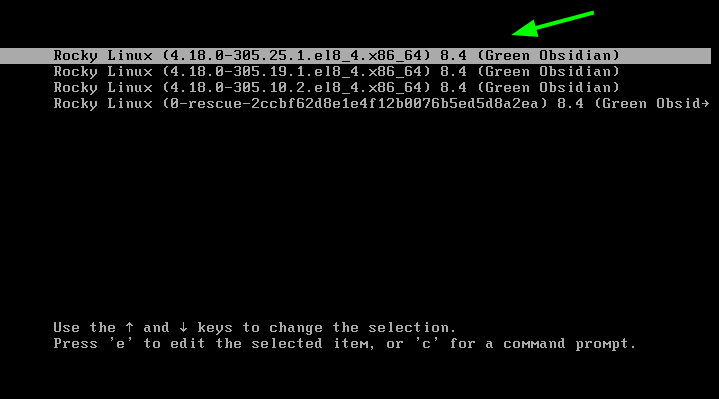
GRUB 편집기의 쉘에 액세스한 후 ‘linux’으로 시작하는 줄로 스크롤하여 줄 끝까지 이동하고 다음 줄을 지시에 추가합니다.
rd.break enforcing=0

긴급 모드에 액세스하려면 Ctrl + x를 누릅니다.
단계 2: 루트 비밀번호 재설정
루트 암호를 재설정하려면 읽기 및 쓰기 권한이 있는 /sysroot 디렉터리에 액세스해야 합니다. 이를 위해 읽기 및 쓰기 권한이 있는 /sysroot 디렉터리를 마운트하십시오.
# mount -o rw,remount /sysroot
마운트와 -o 사이, 그리고 remount와 / 사이의 공백에 유의하십시오.
다음으로 디렉터리 환경을 /sysroot로 변경하십시오.
# chroot /sysroot
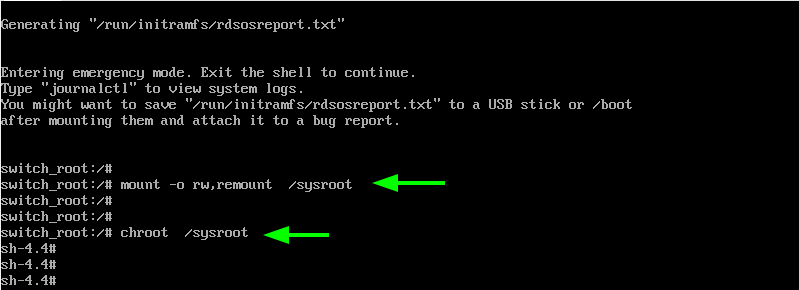
루트 암호를 재설정하려면 다음 명령을 입력하면 됩니다. 새 암호를 제공하고 나중에 재설정해야 합니다.
# passwd root
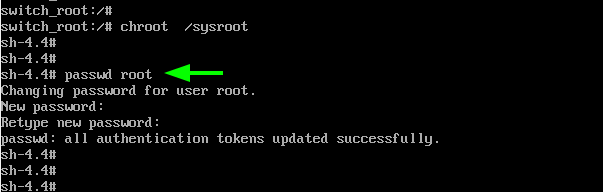
단계 3: SElinux 컨텍스트 설정
다음으로 지시된 대로 적절한 SELinux 컨텍스트를 설정하십시오.
# touch /.autorelabel
이 명령은 루트 디렉터리에 .autorelabel이라는 숨겨진 파일을 생성합니다. 재부팅 중에 SELinux가이 파일을 감지하고 시스템의 모든 파일을 적절한 SELinux 컨텍스트로 다시 레이블링합니다. 이 프로세스는 큰 디스크 공간을 갖는 시스템에서는 시간이 다소 소요됩니다.
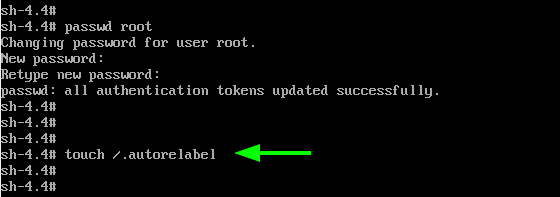
작업을 마치면 /sysroot 환경을 종료하십시오.
$ exit
그런 다음 exit 명령을 실행하여 스위치 루트 세션을 종료하고 시스템을 다시 부팅하십시오.
$ exit
시스템이 다시 부팅되면 로그인하여 루트 사용자로 원활하게 전환할 수 있습니다.
결론
여기까지입니다. 우리는 성공적으로 Rocky Linux에서 루트 암호를 재설정했습니다. 동일한 절차가 AlmaLinux에서도 작동해야 합니다.
Source:
https://www.tecmint.com/reset-forgotten-root-password-in-rocky-linux-almalinux/













